Oplossingsgids voor Libaacs.dll ontbrekende of niet gevonden fouten

Het bestand libaacs.dll is essentieel voor het afspelen van video’s in verschillende mediaspelers. Als dit bestand ontbreekt of de inhoud is beperkt vanwege encryptie of licentiebeperkingen, kunt u problemen ondervinden bij het afspelen van video’s.
Hoe u fouten met betrekking tot libaacs.dll kunt oplossen
1. Voer een DISM- en systeembestandscontrolescan uit
- Klik op het menu Start , typ cmd in het zoekveld en selecteer Als administrator uitvoeren .
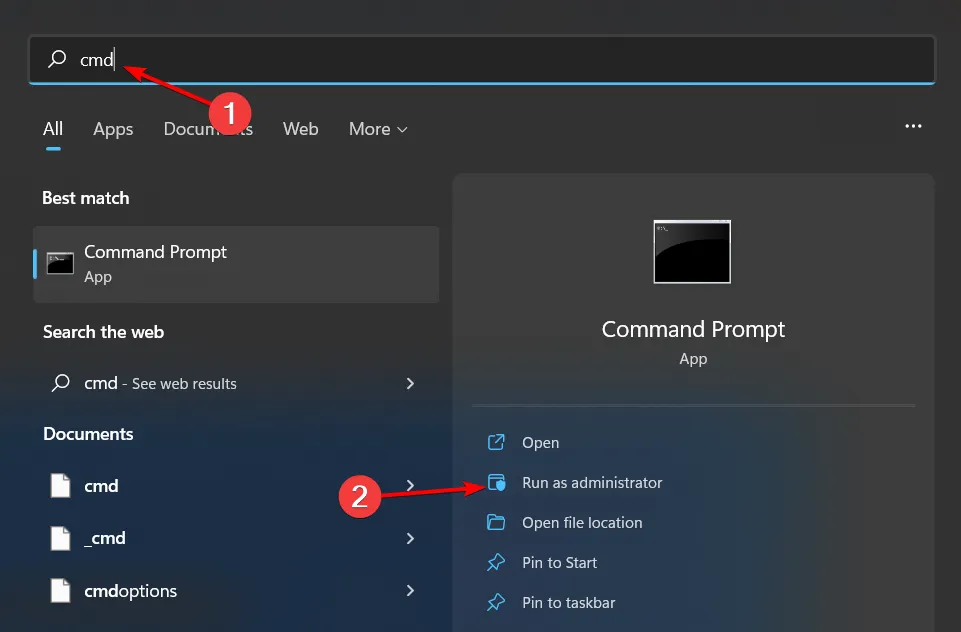
- Voer de volgende opdrachten één voor één in en druk Enter na elke opdracht op :
DISM.exe /Online /Cleanup-Image /Restorehealthsfc /scannow
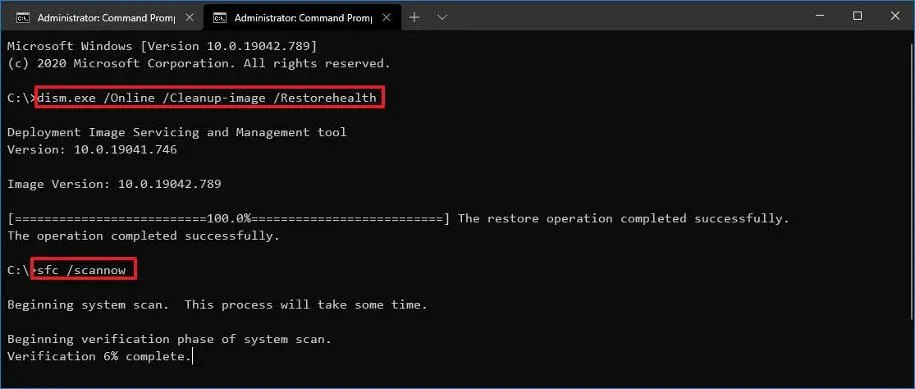
2. Gebruik de probleemoplosser voor mediaspelers
- Zorg er allereerst voor dat Media Player geactiveerd is.
- Druk op de Windows toets, typ Configuratiescherm in het zoekvak en klik op Openen.
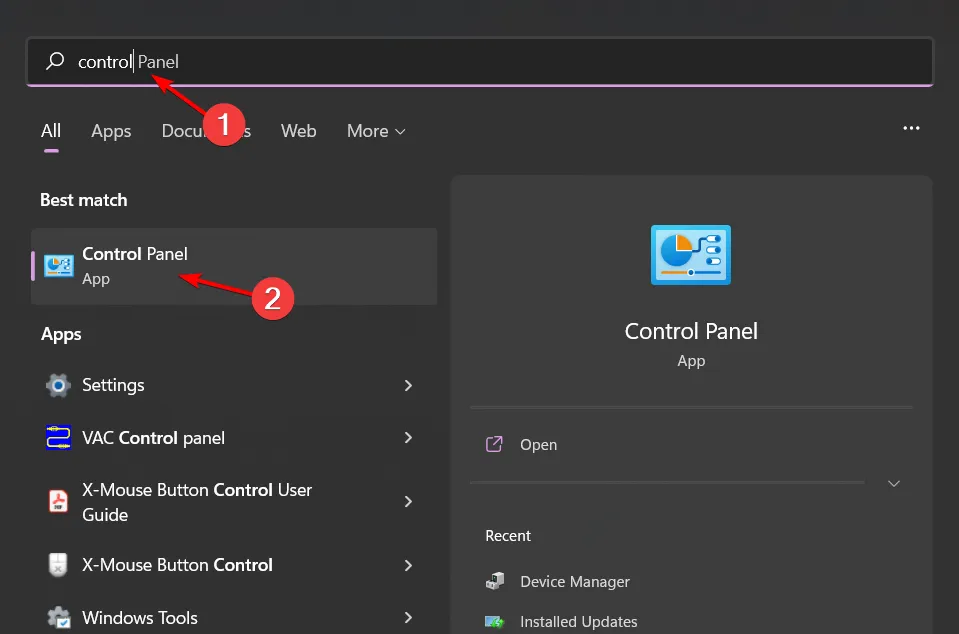
- Navigeer naar Programma’s .
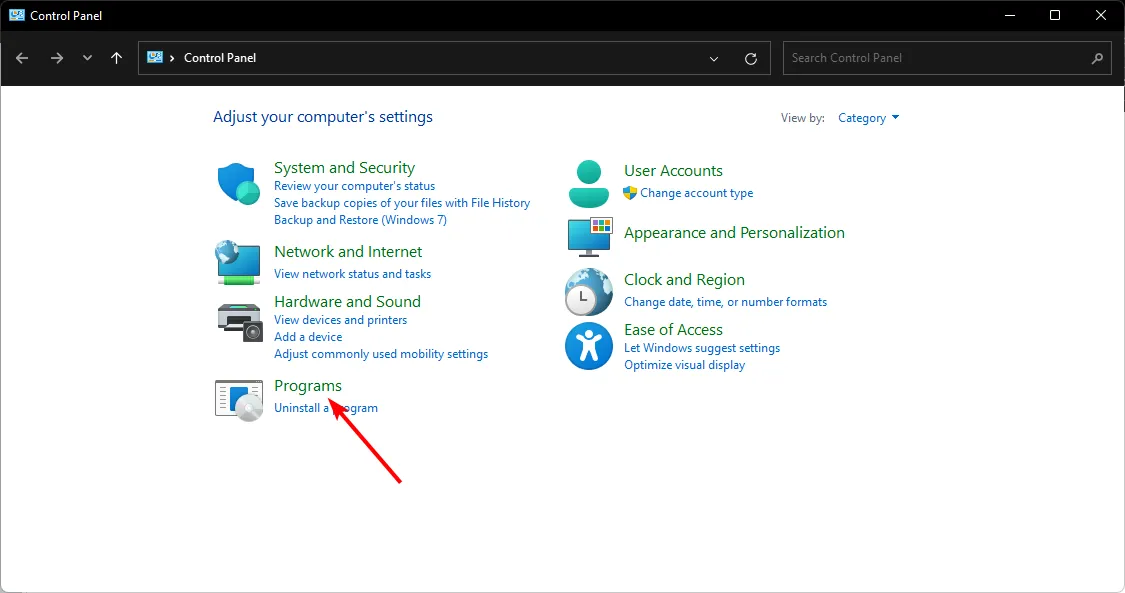
- Klik op Windows-onderdelen in- of uitschakelen .
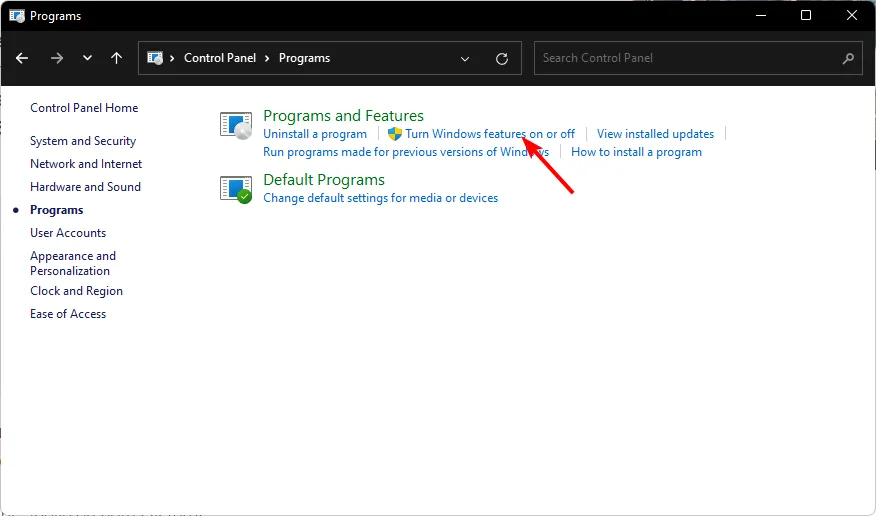
- Zoek het gedeelte Mediafuncties , zorg ervoor dat het is aangevinkt en druk op OK.
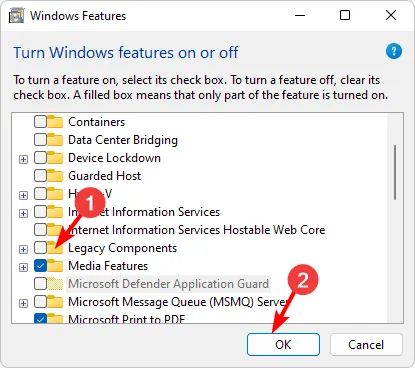
- Druk op Windows+ Rom het venster Uitvoeren te openen .
- Voer de volgende opdracht in en druk op Enter:
msdt.exe -id WindowsMediaPlayerConfigurationDiagnostic - Klik op Volgende en laat de wizard eventuele problemen met Media Player diagnosticeren.
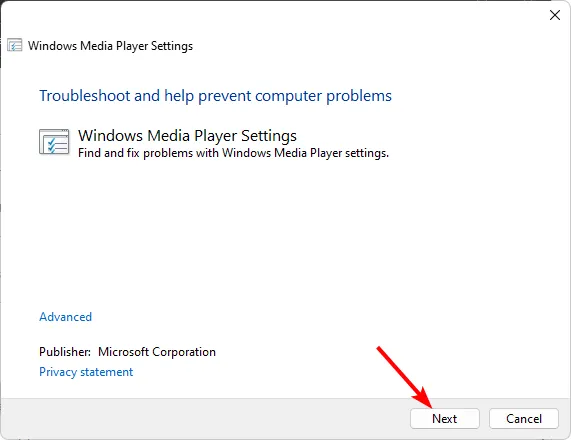
3. Repareer of reset de Media Player-applicatie
- Druk op de Windows toets en ga naar Instellingen .
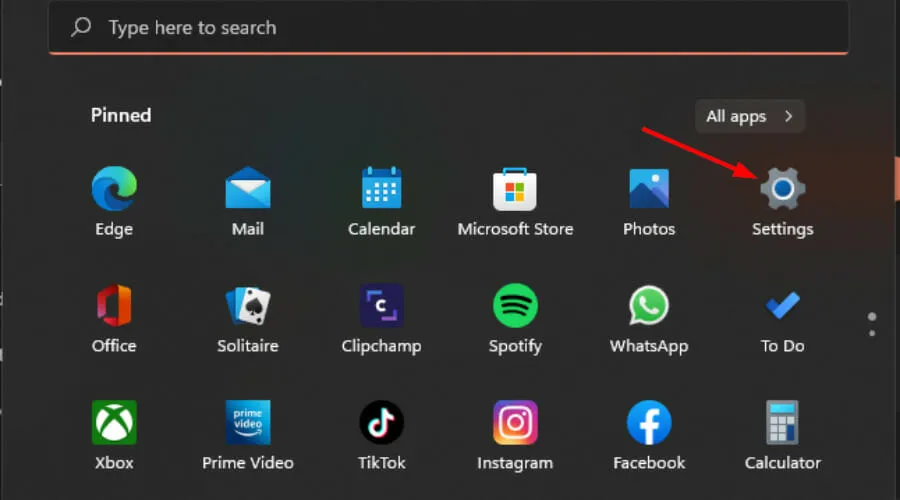
- Selecteer Apps in de linkerzijbalk en vervolgens Apps en functies aan de rechterkant.

- Zoek de mediaspelertoepassing (meestal Groove), klik op de drie verticale puntjes en selecteer Geavanceerde opties .
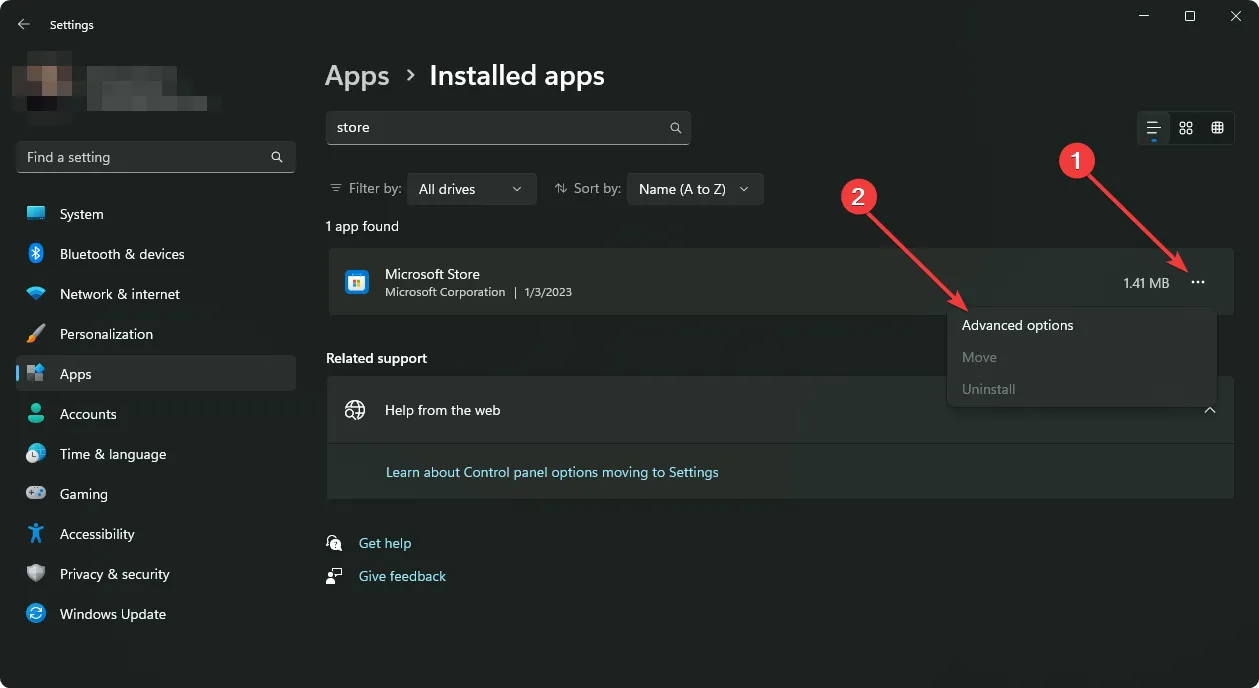
- Selecteer Repareren .
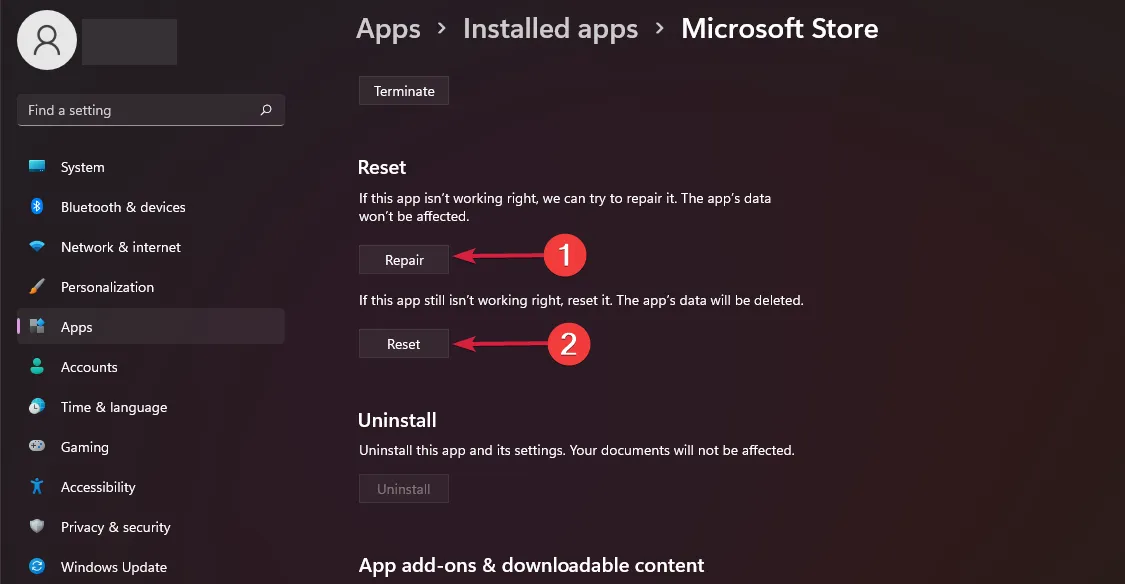
- Als het probleem niet is opgelost met de optie Herstellen, keer dan terug en klik op Reset .
4. Download en plaats het DLL-bestand in de Media Player-map
- Ga naar de officiële VLC-site en navigeer naar het gedeelte Downloads.
- Zoek en download de juiste versie van het bestand libaacs.dll (32-bits of 64-bits, afhankelijk van uw systeem).
- Nadat u het bestand hebt gedownload, navigeert u naar de map Downloads, klikt u met de rechtermuisknop op het bestand en selecteert u Kopiëren.
- Plak het bestand in de volgende map:
C:\Program Files\VideoLAN\VLC - Start uw computer opnieuw op en controleer of het probleem is opgelost.
Om toekomstige afspeelproblemen te voorkomen, moet u overwegen of uw videobestanden zijn gecodeerd en stappen ondernemen om ze te decoderen. Het is belangrijk om op te merken dat niet alle bestanden kunnen worden gedecodeerd en dat sommige tijdens de conversie niet-ondersteunde formaten kunnen worden. U kunt een universele mediaspeler proberen om te zien of dat het afspeelprobleem oplost.
Omdat het lastig kan zijn om met DLL-bestanden te werken, raden we u aan om een DLL-reparatietool te gebruiken om automatisch fouten op te lossen.
Heb je nog extra gedachten of feedback? Laat het ons weten in de comments!



Geef een reactie